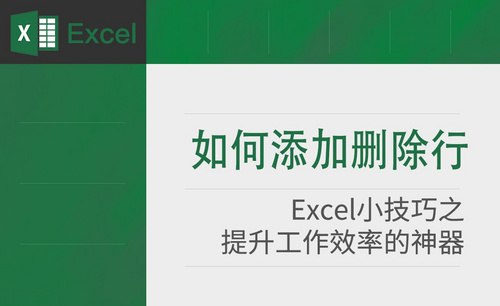Word表格排序如何完成?
发布时间:2021年04月22日 11:06
在日常生活或办公时需要做表格,我们通常都习惯了在Excel中对数据进行编辑和排序,但从未想过在Word中也能如此操作,很多人对此不以为然,可是有时候偏偏就遇到必须在Word表格排序,这个时候就很疑惑了,一脸茫然,不知所措。
那么在Word表格排序中到底是如何完成的呢?别急别急,我来了!今天就来为你们解决这个疑惑。
步骤如下:
1.首先我们打开Word并选中需要排序数据的列表。
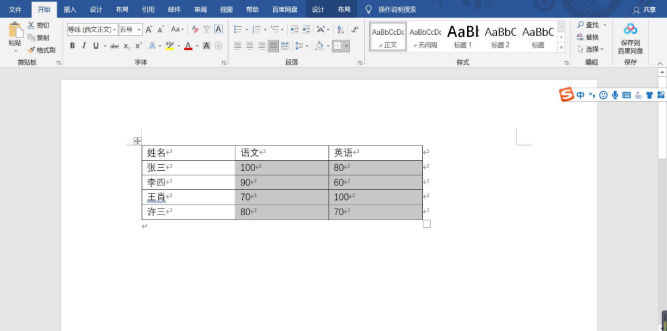
2.鼠标点击菜单栏选择表格工具中的【布局】。
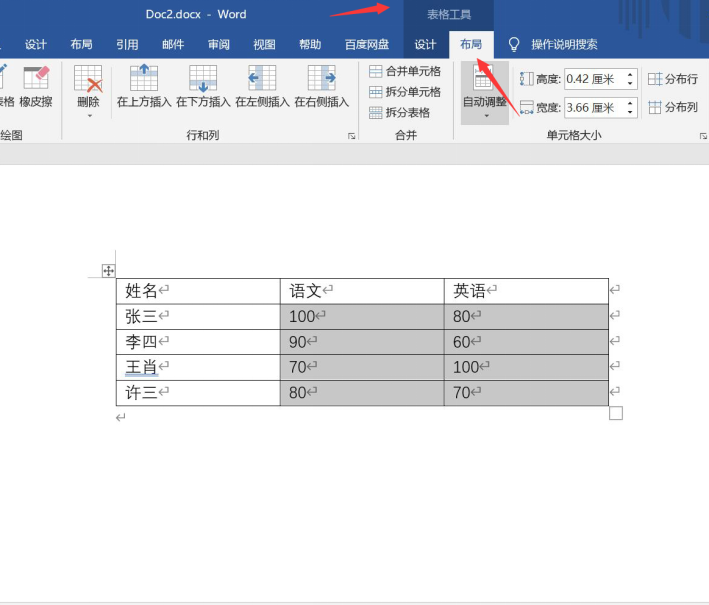
3.在布局菜单下找到“数据”的位置。
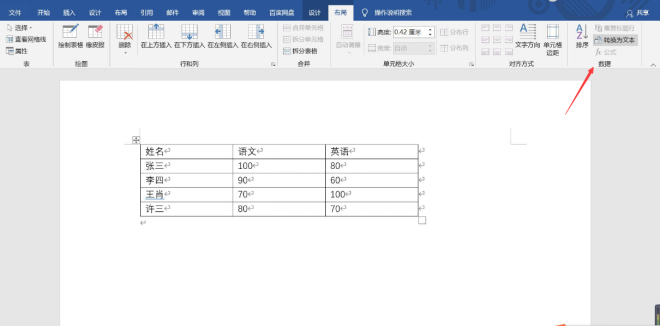
4.鼠标点击“数据”中的排序,如图所示。
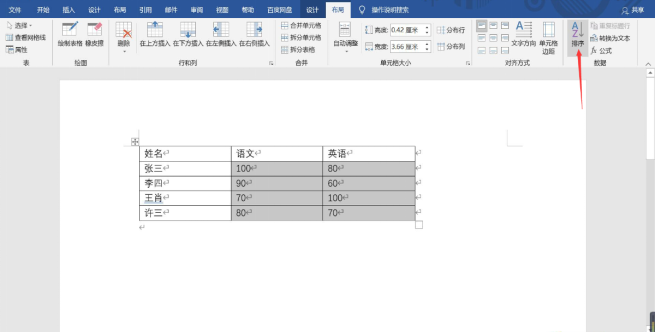
5.弹出的窗口,不用慌,这里的排序相当于于Excel中的排序,设置好排序的关键字选择好升降序,最后点击【确定】即可。
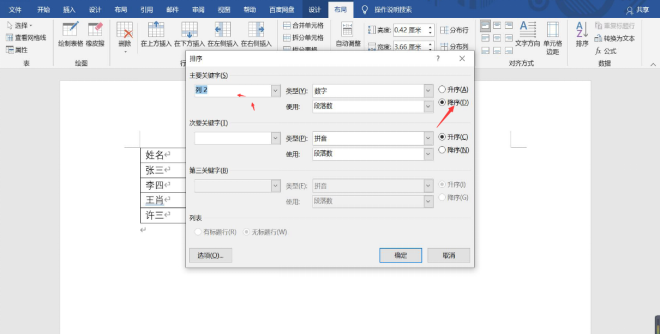
6.实际上和Excel中的排序是一样的效果,至少所在工具的位置不同,效果如图所示。
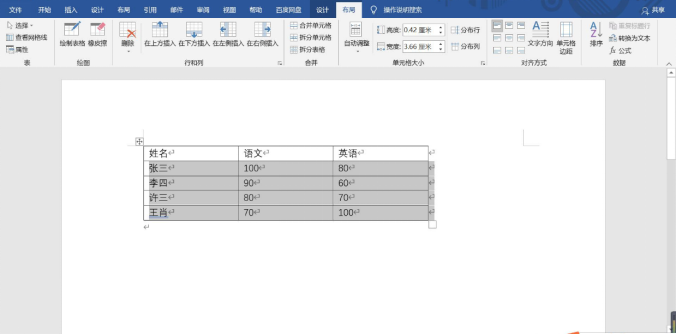
以上6步操作就轻松实现了在Word中编辑表格排序,看到这,你们都学会了吗,不如动手试一试,熟悉起来下一次面对它的时候你们就不会再一脸懵逼了,认识Word后,你会发现它和Excel有很多相似的地方。今天的Word表格排序的小知识分享就到这里了!觉得这篇文章对你们有帮助的也可收藏。为君解忧,喜得乐至。
本篇文章使用以下硬件型号:联想小新Air15;系统版本:win 10;软件版本:Microsoft Word 2019。